通过本节课可以学习到的内容:
- Android Studio新建工程
- 初识Android Studio真面目
- 用Android模拟器运行Android 5.1.1系统
Android Studio新建工程
第1步: 打开Android Studio,点击Start a New Android Studio project。如图:
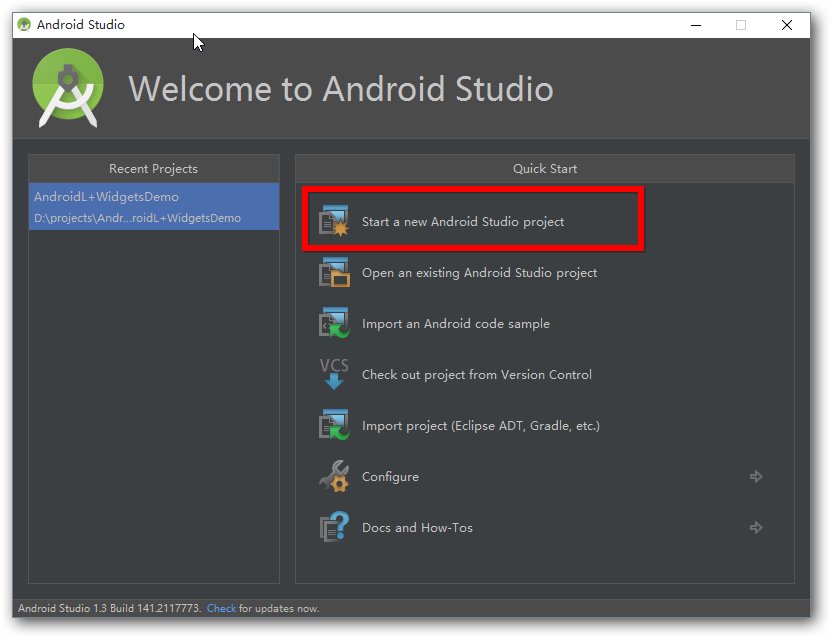
第2步: 按照图中解释,填写 Application Name 等信息。如图:
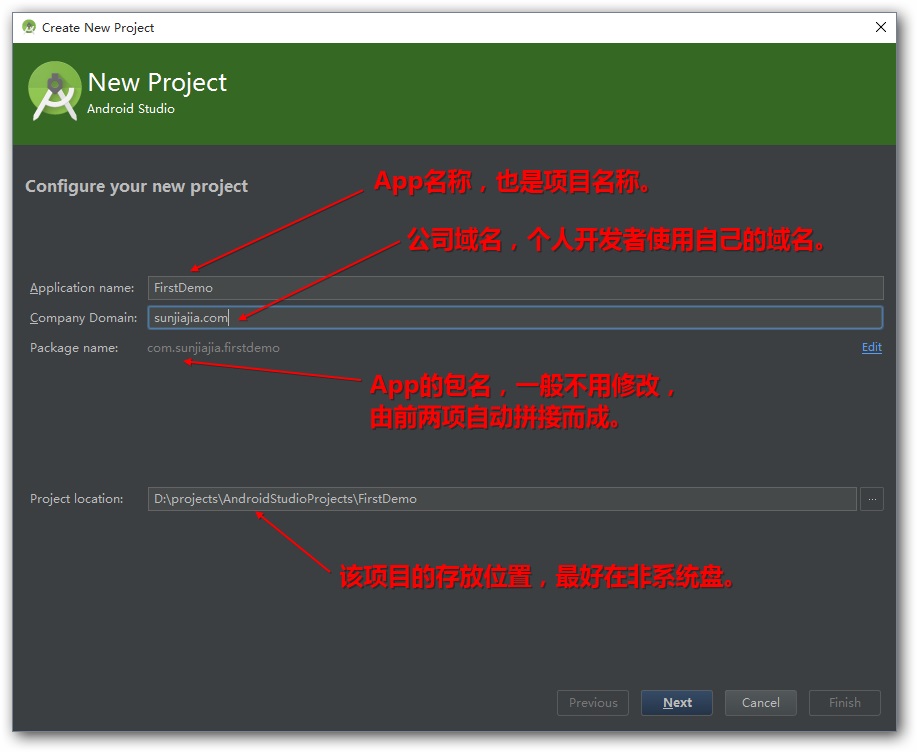
第3步: 选择App的运行设备类型和相应的系统版本。如图:
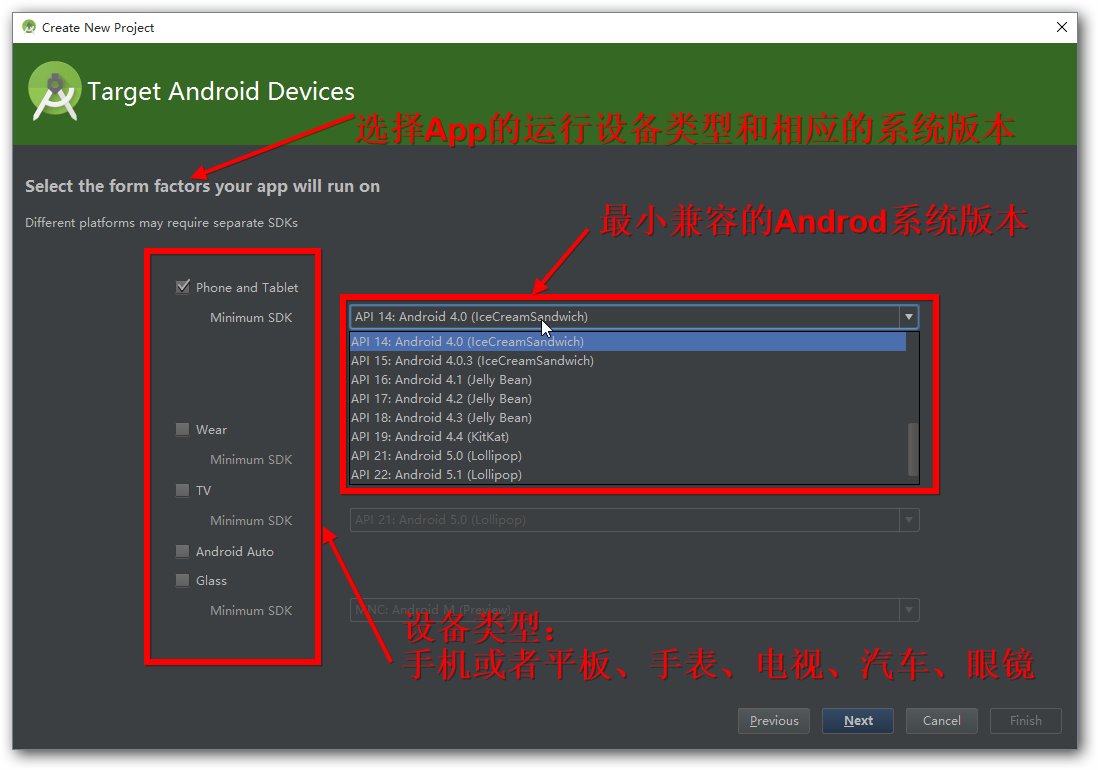
第4步: 选择新建Activity的类型,我们保持默认。如图:
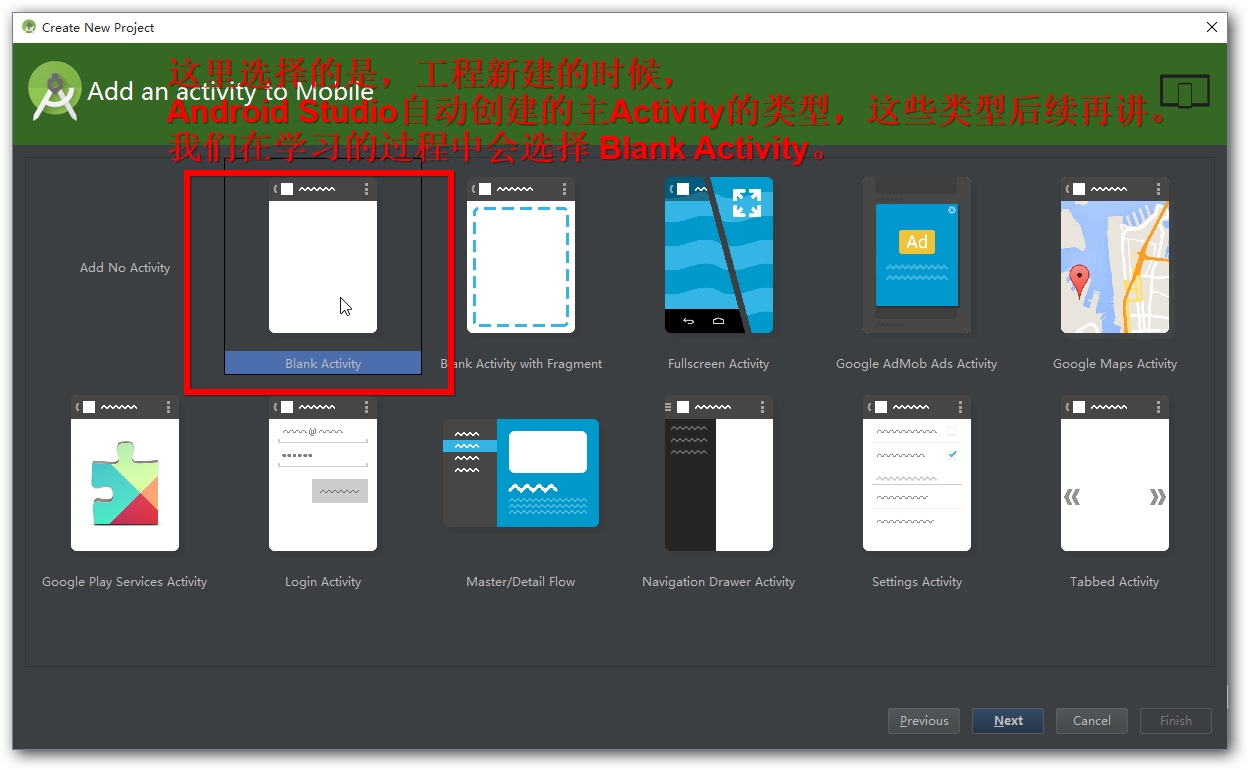
第5步: 需要填写Activity Name等信息,我们依旧保持默认。如图:
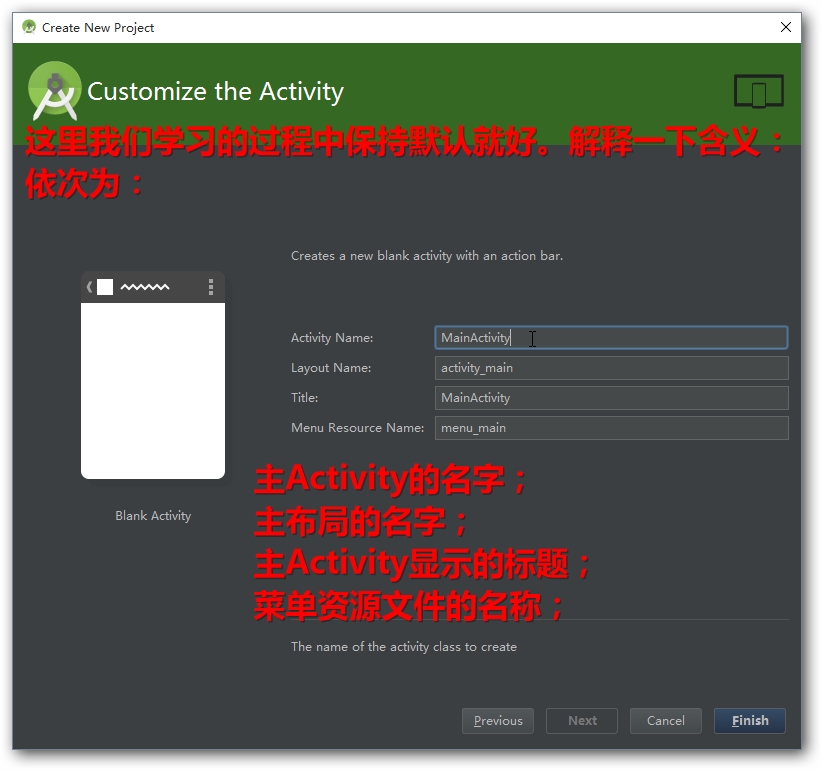
第6步: 点击Finish后,Android Studio开始新建工程,初次使用由于要下载gradle等组件,速度较慢,请耐心等待。
初识Android Studio真面目
再等待一段时间后,工程终于建立完毕,这时,我们看到了Android Studio的真面目,以及它的默认布局,如图:
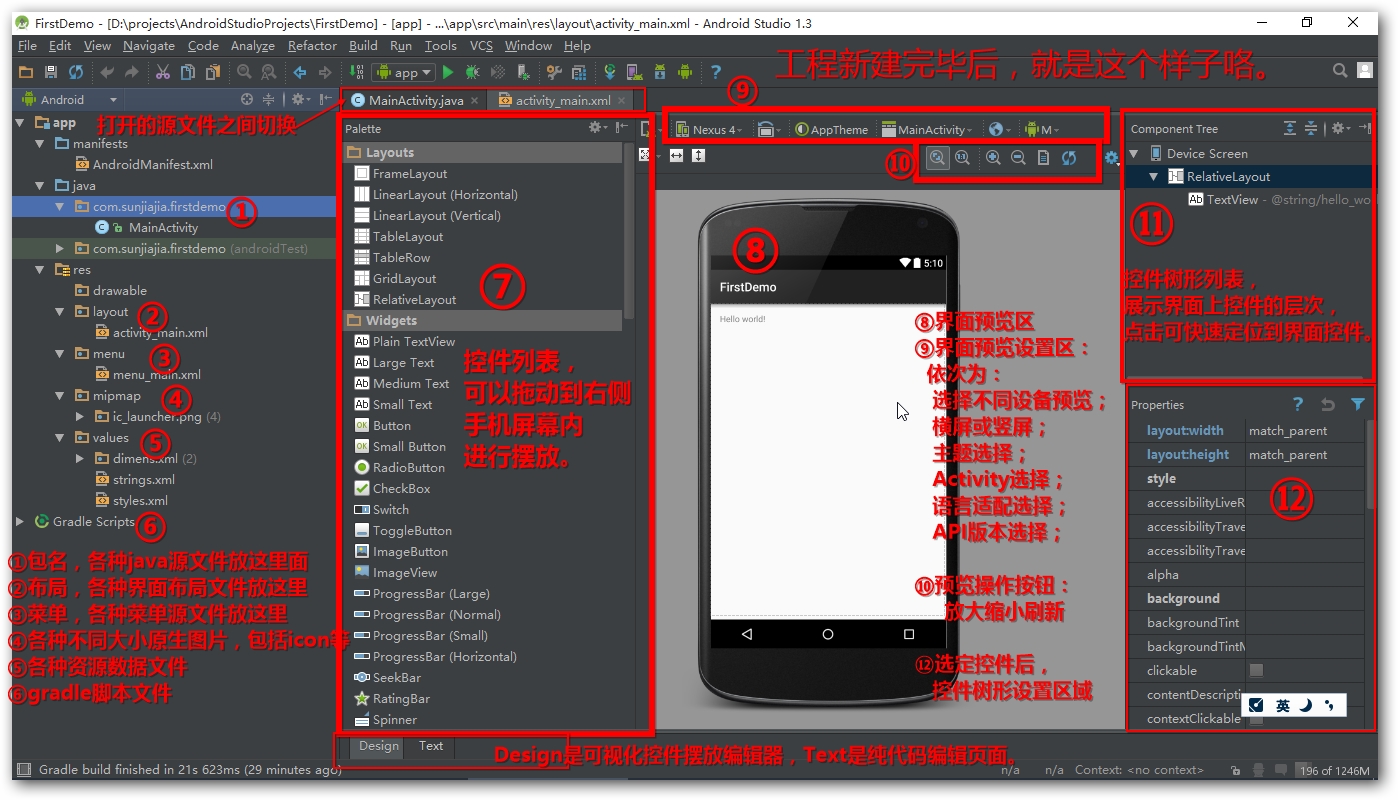
模拟器
原生模拟器
在我们的学习当中,不建议使用原生模拟器,因为它容易出现掉线、卡机等未知问题,但是,我们也要会使用它:
第1步: 打开Android Studio,点击Tools—>Android—>AVD Manager 。如图:
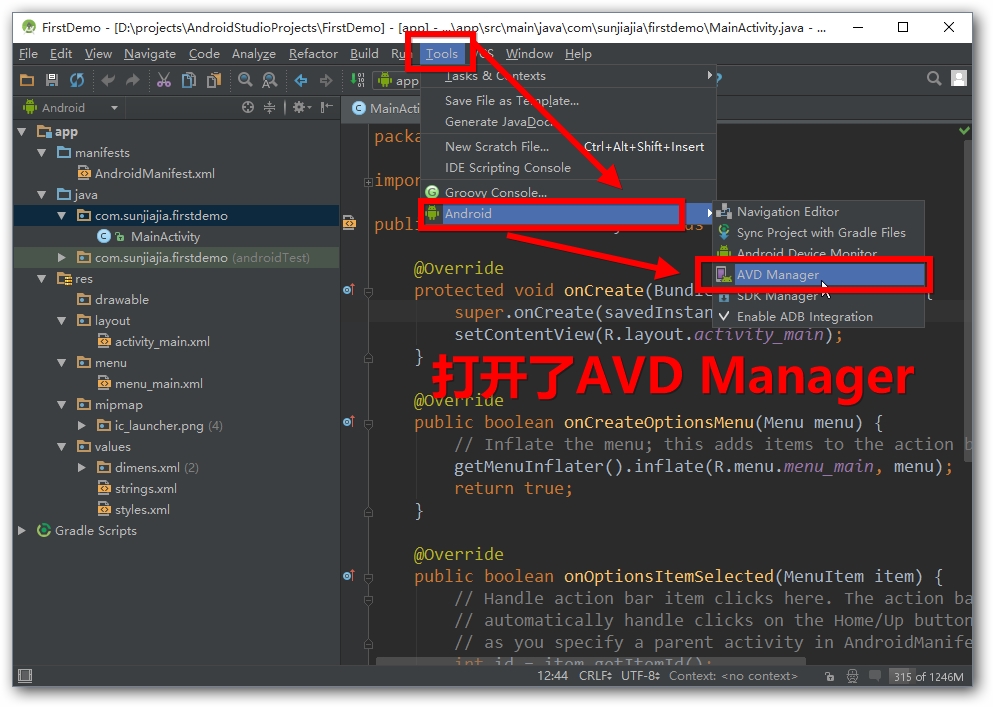
第2步: 点击Create a virtual device 。如图:
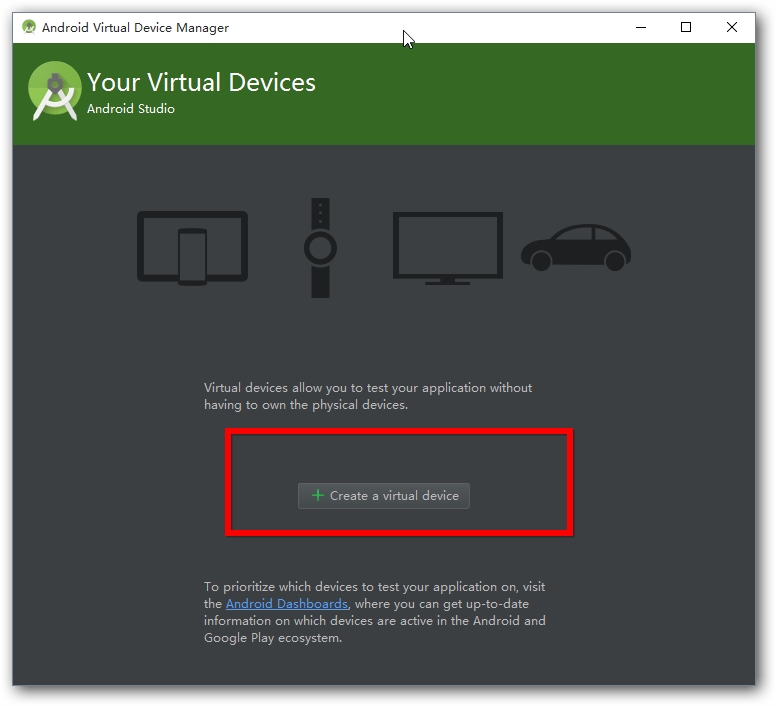
第3步: 选择要模拟的设备型号,例如Nexus 5 。如图:
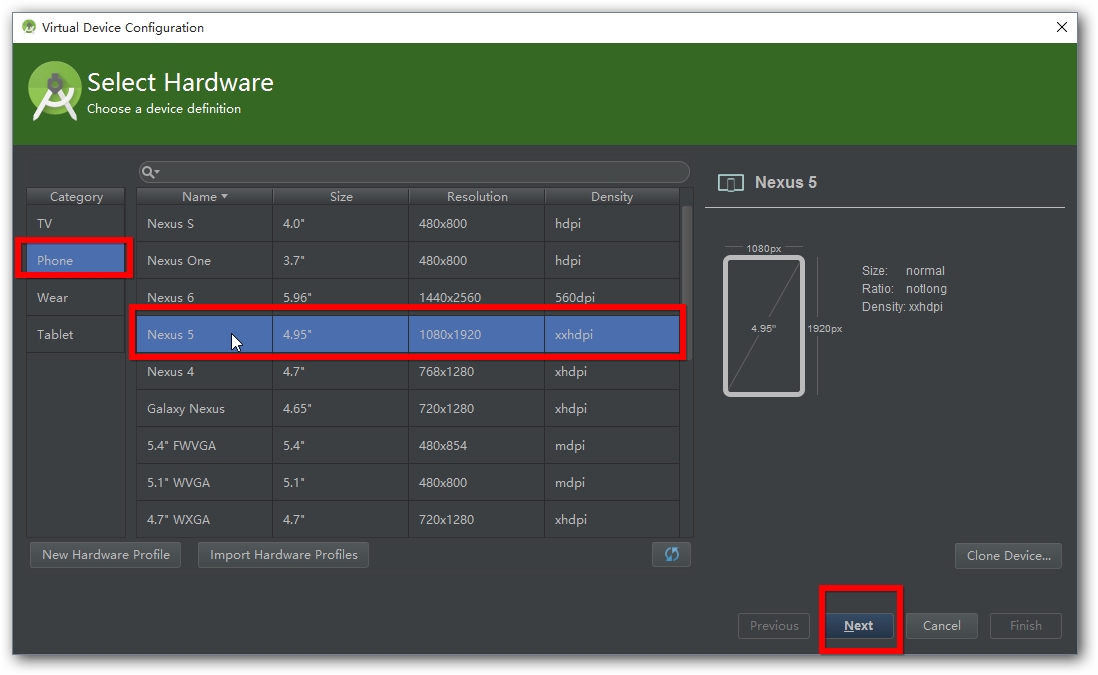
第4步: 选择系统版本,如图:
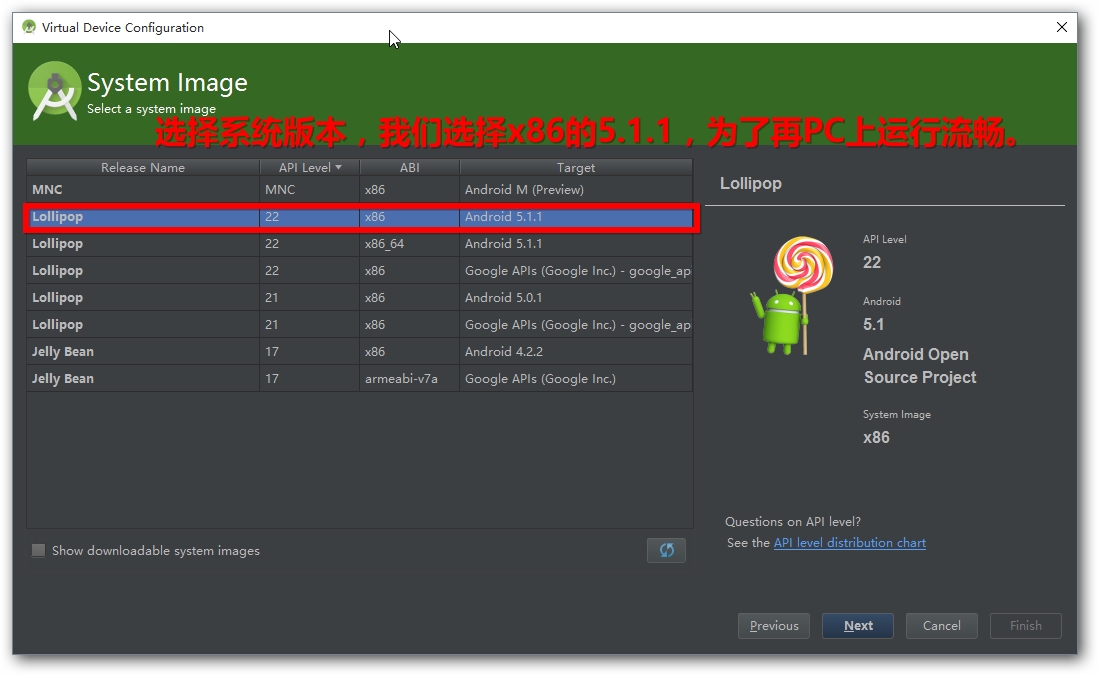
第5步: 点击Show Advanced Setting,如图:
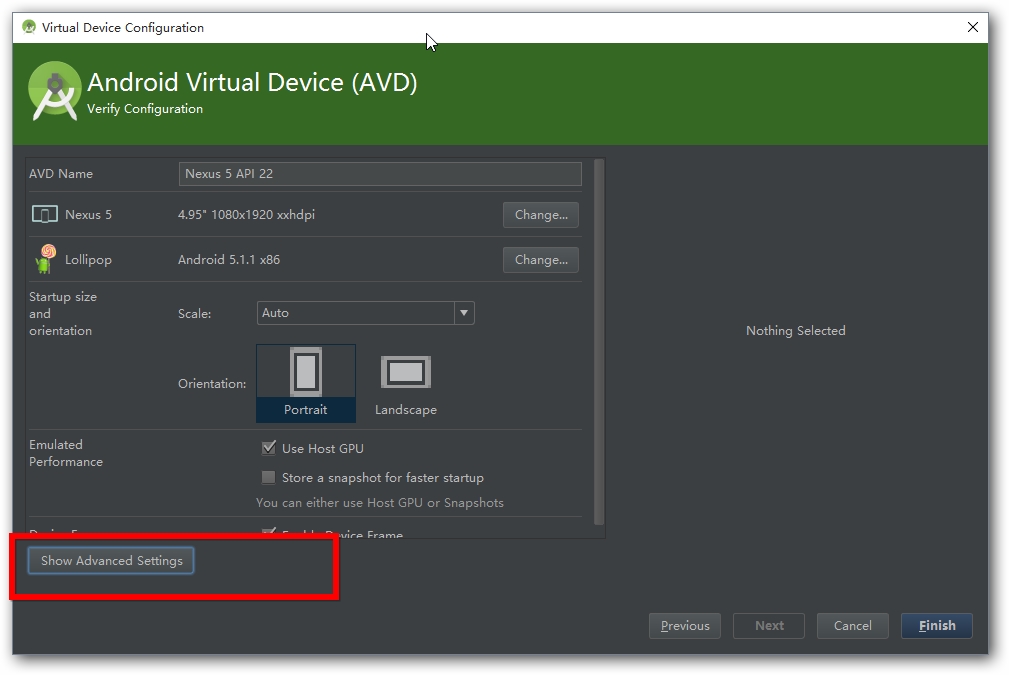
第6步: Virtual Device的优化设置,最后点击Finish。如图:
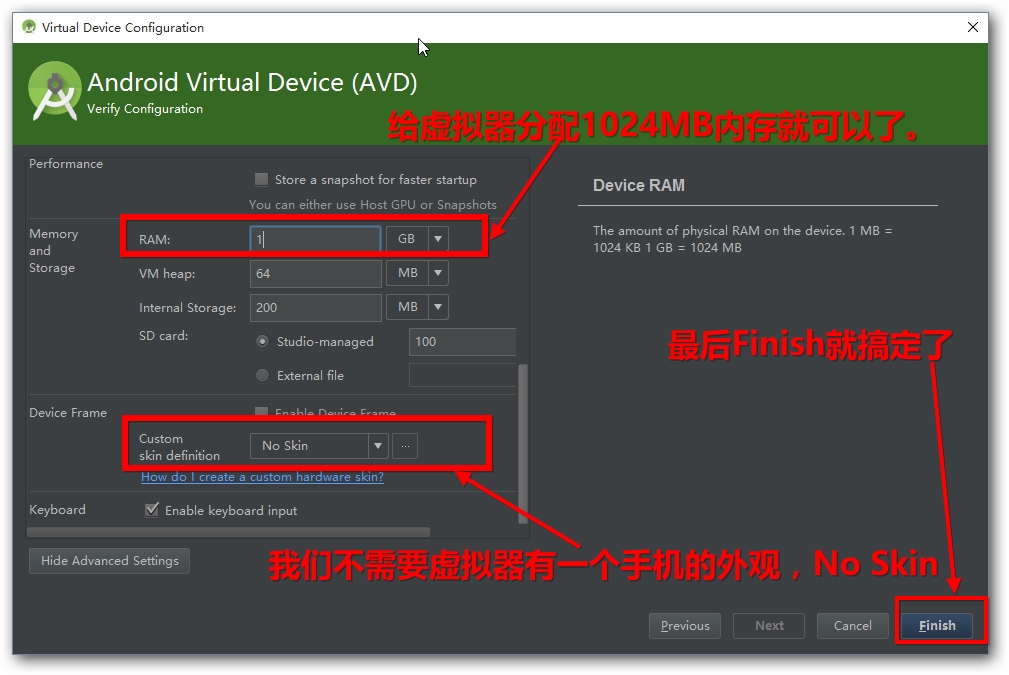
第7步: 回到了AVD Manager面板,出现了刚刚新建的Device,点击Actions中的绿色实心向右箭头运行该设备。如图:
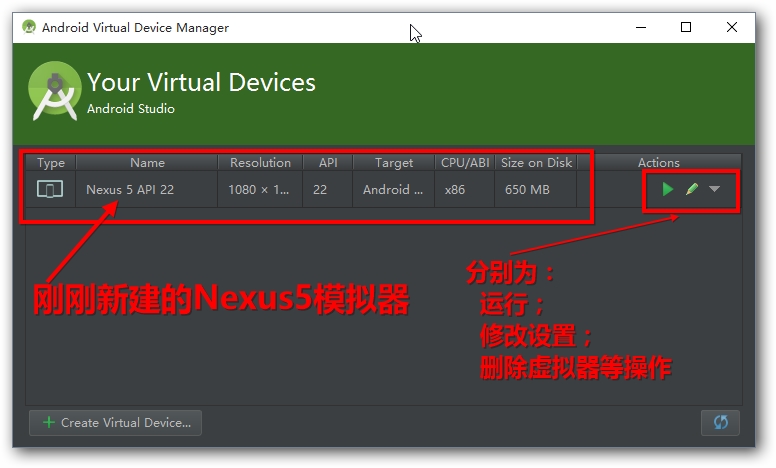
第8步: 首次运行速度较慢,请耐心等待一会儿,Android 5.1就启动完毕。如图:
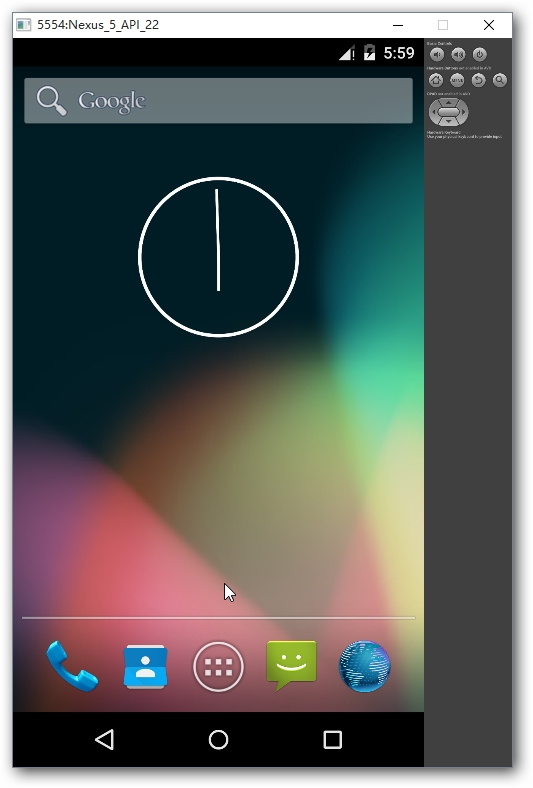
最快的模拟器
原生的模拟器已经介绍完了,我们就先放下它了,毕竟我们在调试的时候讲究效率,所以,我们选择使用大名鼎鼎的的Genymotion。
Genymotion是一款速度很快的Android模拟器,原理是使用了Oracle的虚拟机Virtual Box来构建一个Android虚拟机。
从以下两个网站详细了解Genymotion的特性,并可以从中下载它。
Genymotion下载
要下载它需要先注册登录,这里 @安卓猴 给出一个百度网盘下载地址:
Genymotion 2.5.3(带vbox)网盘下载, 密码:e1mf
Genymotion安装
安装就不多说了,直接一直Next就可以。
Genymotion使用
第1步: 安装好后打开Genymotion进入主面板,点击Add添加新的虚拟器。如图:
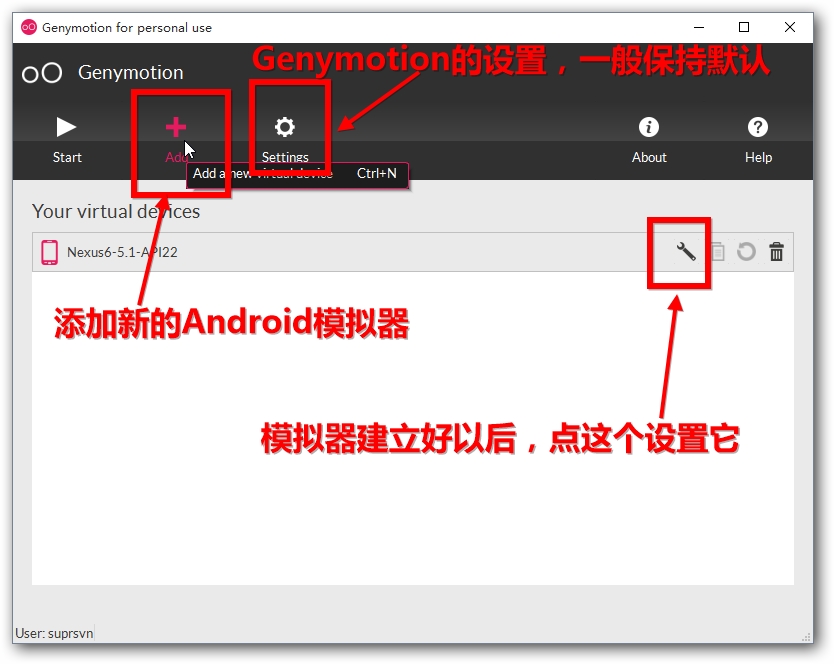
第2步: 选择要虚拟的Android系统版本,并选择设备,这里选择Nexus5,点击Next后,会进入下载与配置界面,耐心等待;完成后回到Genymotion主界面。如图:
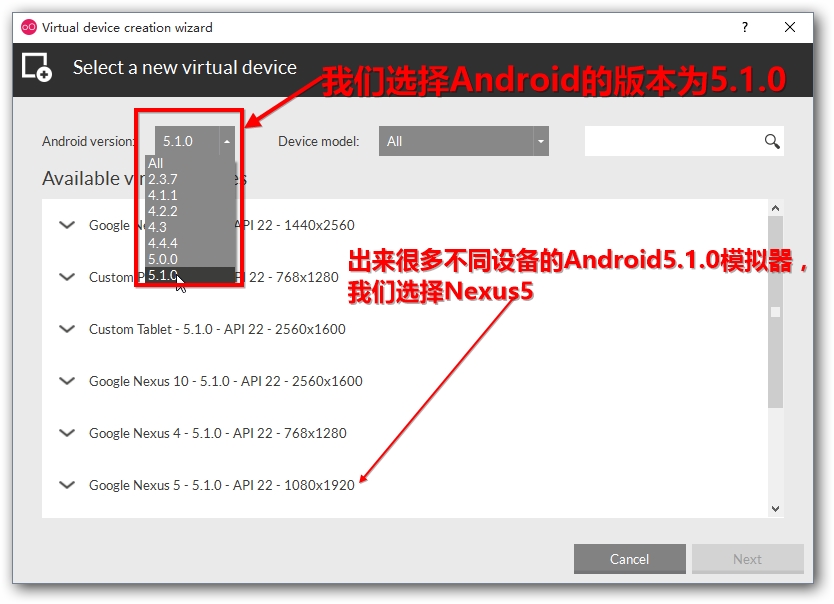
第3步: 在Genymotion的主面板中点击扳手小图标,设置刚刚建立的虚拟器,我们把它的内存设置为1024MB就够用。如图:
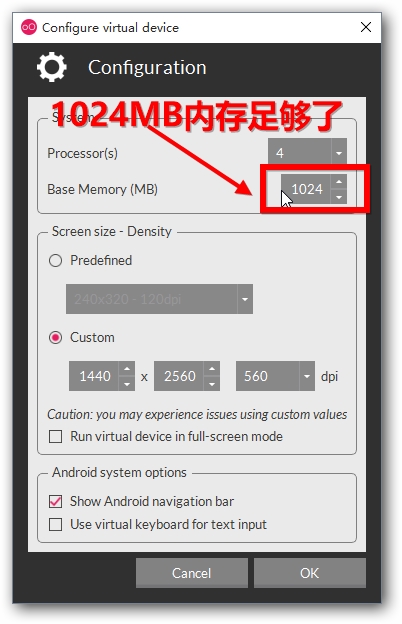
第4步: 在Genymotion的主面板中,选中虚拟器以后,点击Start启动它。如图:
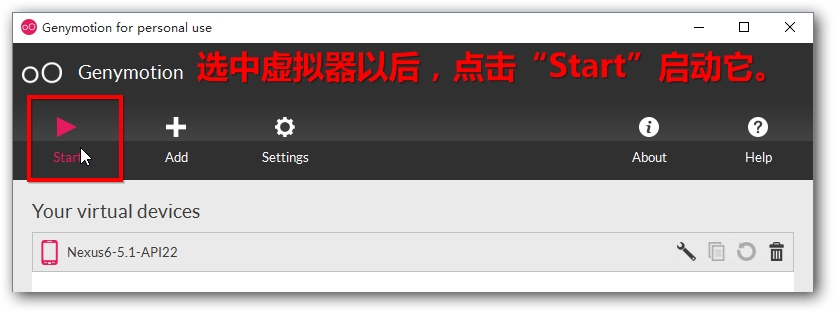
第5步: 我们的Android5.1虚拟器就启动起来了!是不是很nice呀?试了一下,真的比原生模拟器 快 太多!如图:
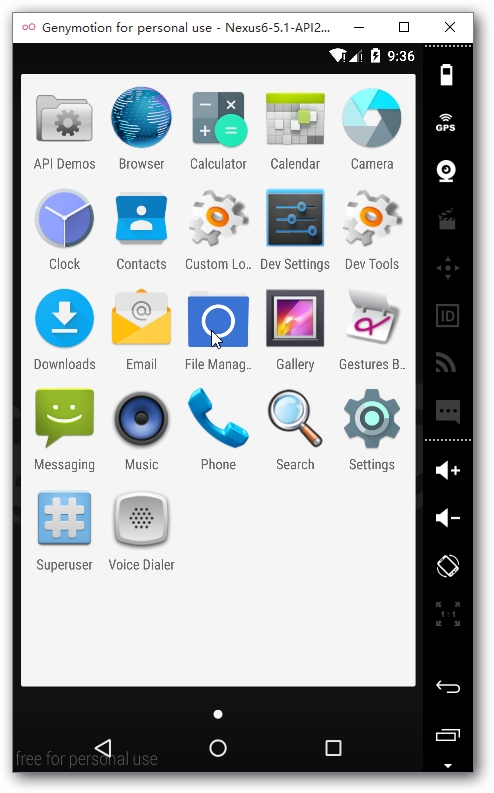
下课
相信看到这里, Android Studio 以及调试App所用的 史上最快虚拟器 都被我们玩懂了。
懂是懂了,可是还需深入学习,不是吗?
有什么问题请在下面留言评论,我们一起进步!


